Web概念
- 软件架构
C/S:客户端/服务器端
B/S:浏览器/服务器端 - 资源分类
| 静态资源 | 所有用户访问后,得到的结果都是一样的,称为静态资源.静态资源可以直接被浏览器解析,如: html,css,JavaScript |
| 动态资源 | 每个用户访问相同资源后,得到的结果可能不一样。称为动态资源。动态资源被访问后,需要先转换为静态资源,在返回给浏览器,如:servlet/jsp,php,asp.... |
| IP | 电子设备(计算机)在网络中的唯一标识 |
| 端口 | 应用程序在计算机中的唯一标识. |
| 传输协议 | 规定了数据传输的规则 |
Web服务器软件
| 服务器 | 安装了服务器软件的计算机 |
| 服务器软件 | 接收用户的请求,处理请求,做出响应. |
| web服务器软件 | 接收用户的请求,处理请求,做出响应。 |
Tomcat
web服务器软件 Tomcat下载
解压安装到某个目录就行(不要有中文或者空格),得到下面这些目录
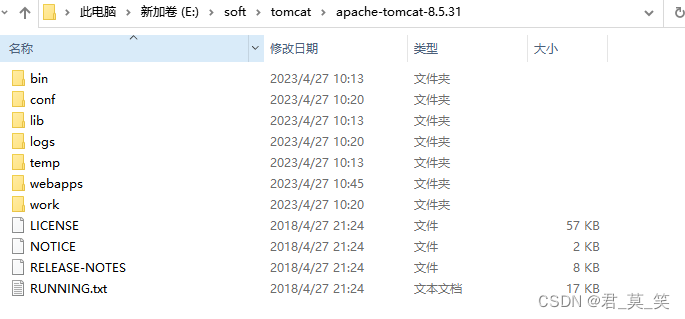
| bin | 可执行软件 |
| conf | 配置文件 |
| lib | 依赖jar包 |
| logs | 日志文件 |
| temp | 临时文件 |
| webapps | web项目存储 |
| work | 存储运行时候的数据 |
- 启动,双击startup.bat

| 端口占用错误解决办法 | |
| 暴力 | netstat -ano找到占用的端口号,并且找到对应的进程,杀死该进程 |
| 温柔 | 在conf/server.xml修改自身的端口号, 一般会将tomcat的默认端口号修改为80。80端口号是http协议的默认端口号。 |
- 关闭,双击shutdown.bat
- 部署
| 部署方案 | |
| 直接将项目放到webapps目录下即可。 | 直接部署: 直接将项目放到webapps目录下即可。 简化部署:将项目打成一个war包,再将war包放置到webapps目录下 |
| 配置conf/server.xml(不安全) | 在Host标签体中配置 Context标签包括两个属性 docBase:项目存放的路径 path:虚拟目录(相当于是路径的别名) |
| 在conf\Catalina\localhost创建任意名称的xml文件(热启动) | 文件中编写 Context标签包括一个属性 docBase:项目存放的路径,虚拟目录就是这个文件的名字 |
- java动态项目目录结构
| 根目录 | WEB-INFO目录 | web.xml:web项目的核心配置文件 |
| classes目录:放置字节码文件的目录 | ||
| lib目录:放置依赖的jar包 |
vscode集成tomcat
- 安装插件Community Server Connectors
原本的tomcat for java已经变为了Community Server Connectors,因此重新搜索安装Community Server Connectors。
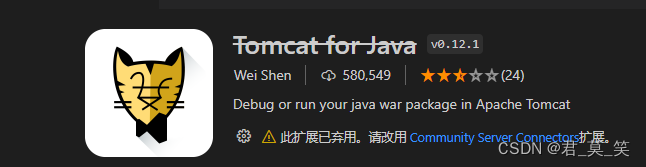

- 找到下面的SERVERS,点击同一行的+
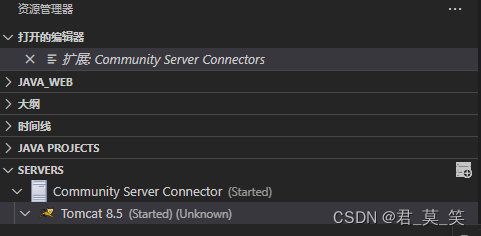
- 已经下好了tomcat的选择下面这个,没有的也可以选择上面那个,这里我选择No

- 选择根目录

- 点击finish,不要管别的
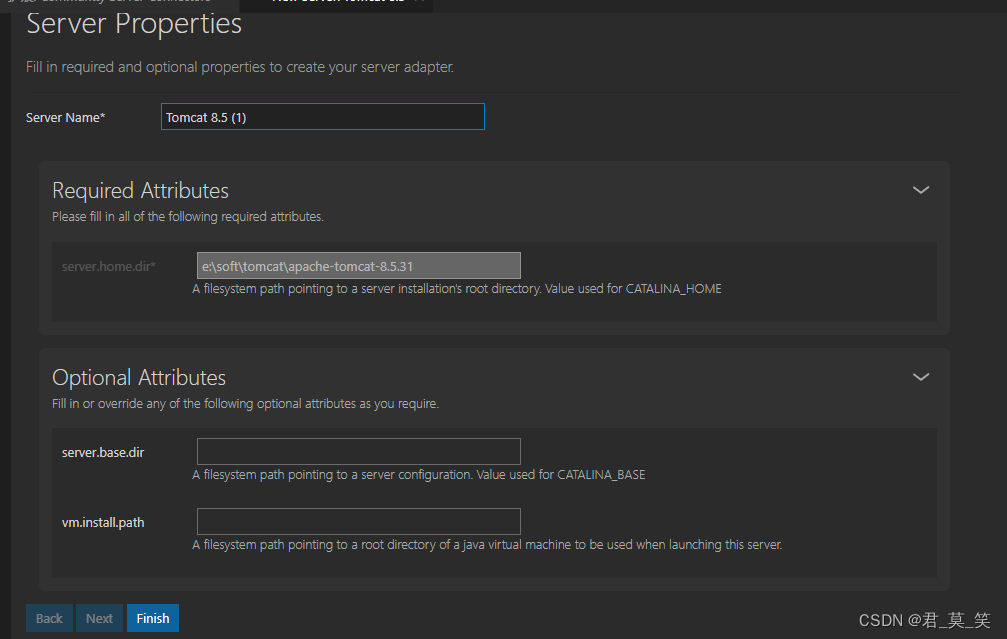
- 输入网址localhost:8080,成功访问说明配置成功
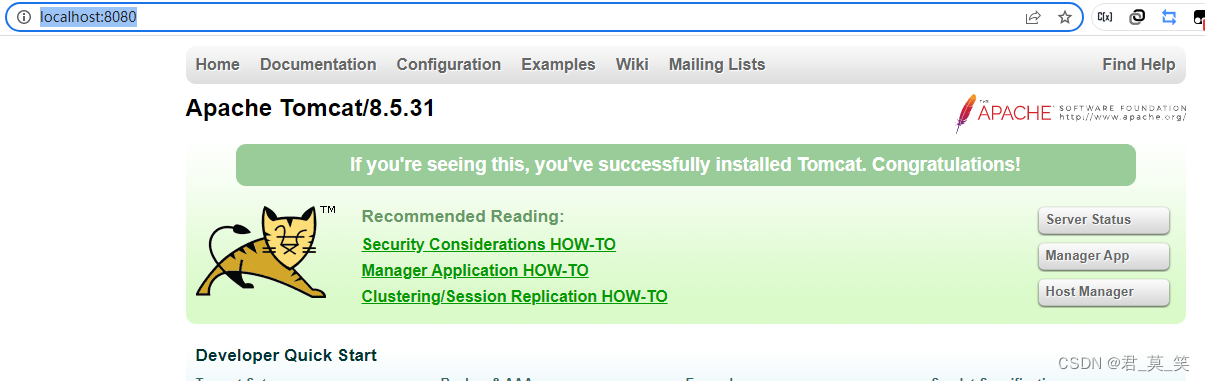
Tomcat web项目创建
推荐查看这篇文章部署maven然后在tomcat上面运行
vscode下web项目创建






















 2669
2669











 被折叠的 条评论
为什么被折叠?
被折叠的 条评论
为什么被折叠?








